Cara Pertama (menggunakan Software XS++) with EROM CID 52
1. Siapkan aplikasi XS++ , usahakan yang terbaru yaitu XS++ 3.2 anda bisa mendownloadnya di sini
2. Ambil kabel data anda (DCU) dan handphone kesayangan anda, pastinya Sony Ericsson.
3. Matikan HP anda, lalu tahan tombol “C” kemudian sambungkan ke PC melalui kabel DCU sampai keluar bunyi “Ding” pada PC anda. (itu menandakan bahwa USB driver sudah terinstall, jika belum, install terlebih dahulu. Caranya ada di postingan sebelumnya klik ini untuk melihatnya.)
4. Tekan Tombol “connect” pada apps XS++,” sampai muncul pesan ready for Operation”
5. Kemudian , ganti mode yang sebelumnya “flash” menjadi” FSX™”, dan tekan “start FSX™”.
6. Tunggu sampai proses analize file sistem selesai. sehingga muncul gambar seperti di bawah:
7. Letakkan flash menu di folder : tpa/preset/system/desktop/flash
8. Sesudah sampai di folder flash, anda tinggal me-upload flash menu yang anda kehendaki, dengan cara me-klik “upload”, cari file yang akan di-upload dan tekan “open”. Secara otomatis flash menu akan tercopy ke folder flash tadi.
9. Setelah merasa cukup, jangan lupa tekan “shut down”. Tunggu sebentar sampai keluar perintah “Disconnected... Unplug the phone”. Lalu lepaskan kabel DCU dari PC dan hidukan hp anda.
10. Ups belum selesai, langkah terakhir masukkan temanya. lalu set tema tersebut. Maka menu hp anda akan berubah sesuai yang anda inginkan.
11. Semoga berhasil. Terima Kasih.Cara Kedua (menggunakan Software Far Manager+JDflasher) with EROM CID (cocok untuk semuanya)
1. Seperti biasa, siapkan aplikasi Far Manager (lengkap dengan Plugin JDflashernya). Anda bisa mendownloadnya disini.
2. Ambil kabel data anda (DCU) dan handphone kesayangan anda, pastinya Sony Ericsson.
3. Matikan HP anda, lalu tahan tombol “C” kemudian sambungkan ke PC melalui kabel DCU sampai keluar bunyi “Ding” pada PC anda. (itu menandakan bahwa USB driver sudah terinstall, jika belum, install terlebih dahulu. Caranya ada di postingan sebelumnya klik ini untuk melihatnya.
4. Tekan F1+Alt. Maka akan keluar seperti gambar dibawah ini:
5. Pilih “just da flasher” dengan script: “sesuaikan dengan tipe HP anda” (misalnya untuk CID 52 pilih db2020), port: “DCU-60”, dan speed: “921600”.
6. Kalau sudah klik “jump down into a large rabbit hole”. Atau tekan tombol enter pada keyboard.
7. Tunggu prosesnya, maka akan keluar gambar seperti dibawah ini :
8. Kemudian double klik “ofs”, tunggu prosesnya sampai keluar gambar sepeeti di bawah ini:
9. seperti biasa, Letakkan flash menu di folder : tpa/preset/system/desktop/flash
10. Cari flie swf yang akan di upload (di kotak yang kanan), setelah ketemu, pilih file tersebut. dan klik tombol “copy” yang ada di bawah. Maka akan keluar kotak seperti di bawah:
11. Jangan mengubah apa-apa, lalu klik “copy”. Tuggu proses sampai selesai.
12. Setelah merasa cukup, jangan lupa tekan “…” pada kotak kiri sampai keluar pesan warning seperti gambar di bawah: dan tekan “yes” untuk keluar dari file sistem.
13. Ups belum selesai, langkah terakhir masukkan temanya. lalu set tema tersebut. Maka menu hp anda akan berubah sesuai yang anda inginkan.
14. Semoga berhasil. Terima Kasih.

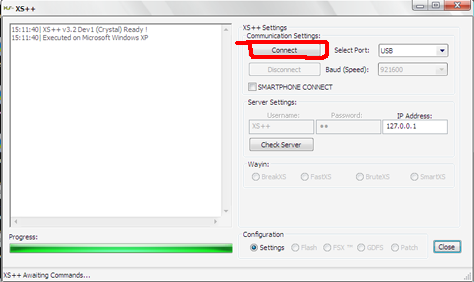
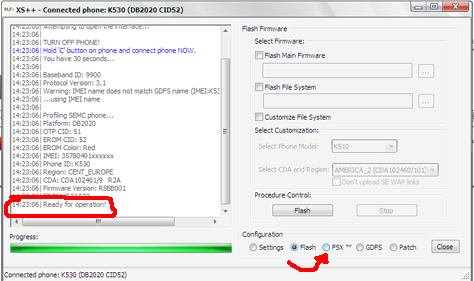
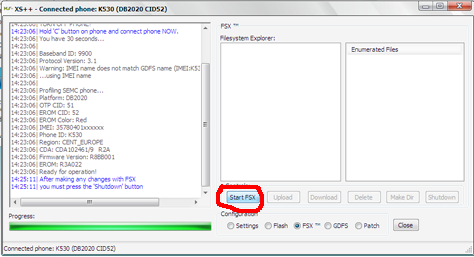
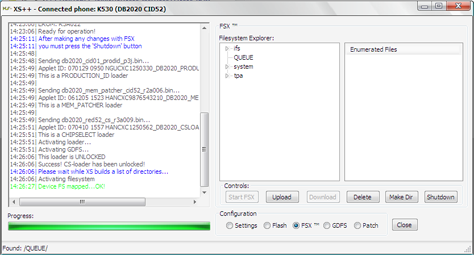
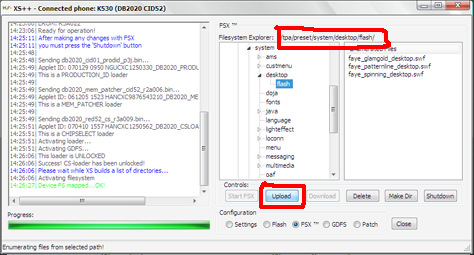
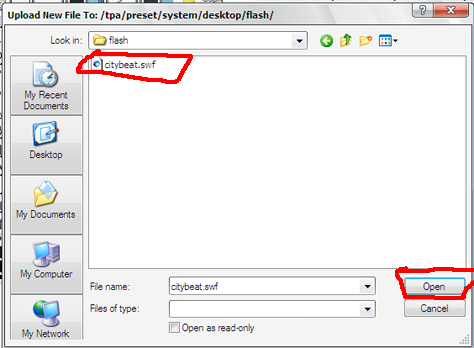
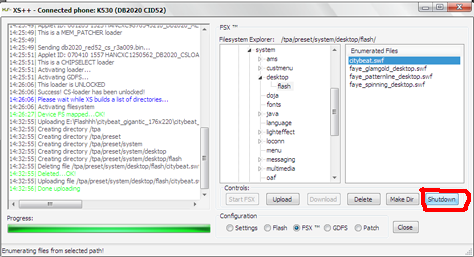
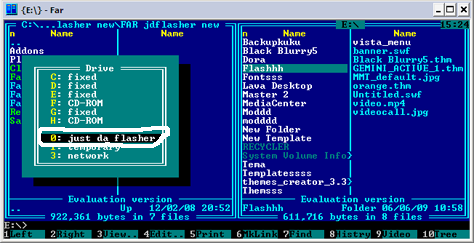
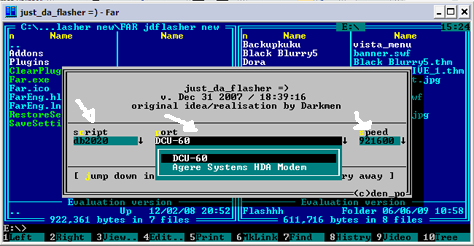
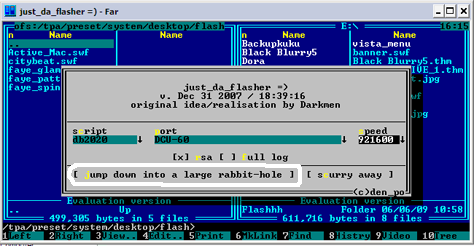
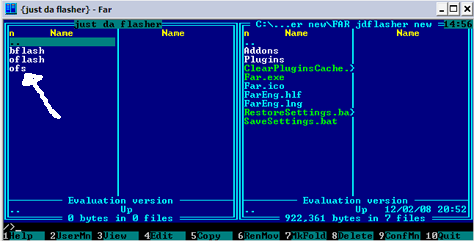
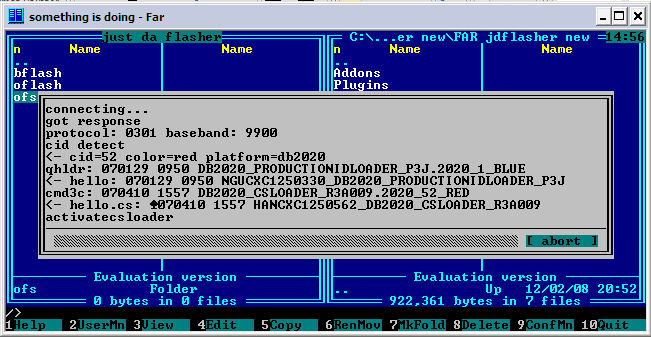
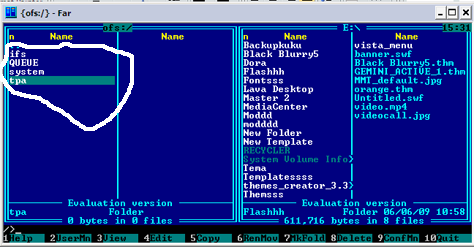
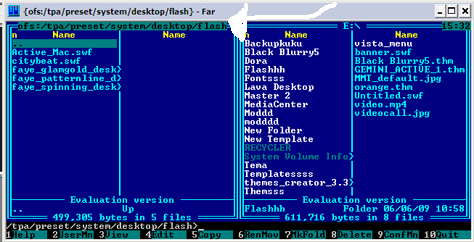

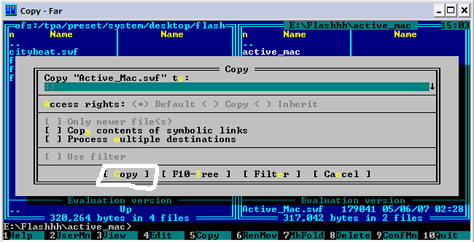
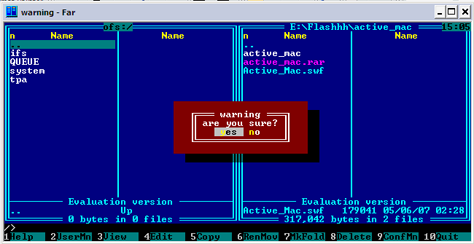
No comments:
Post a Comment